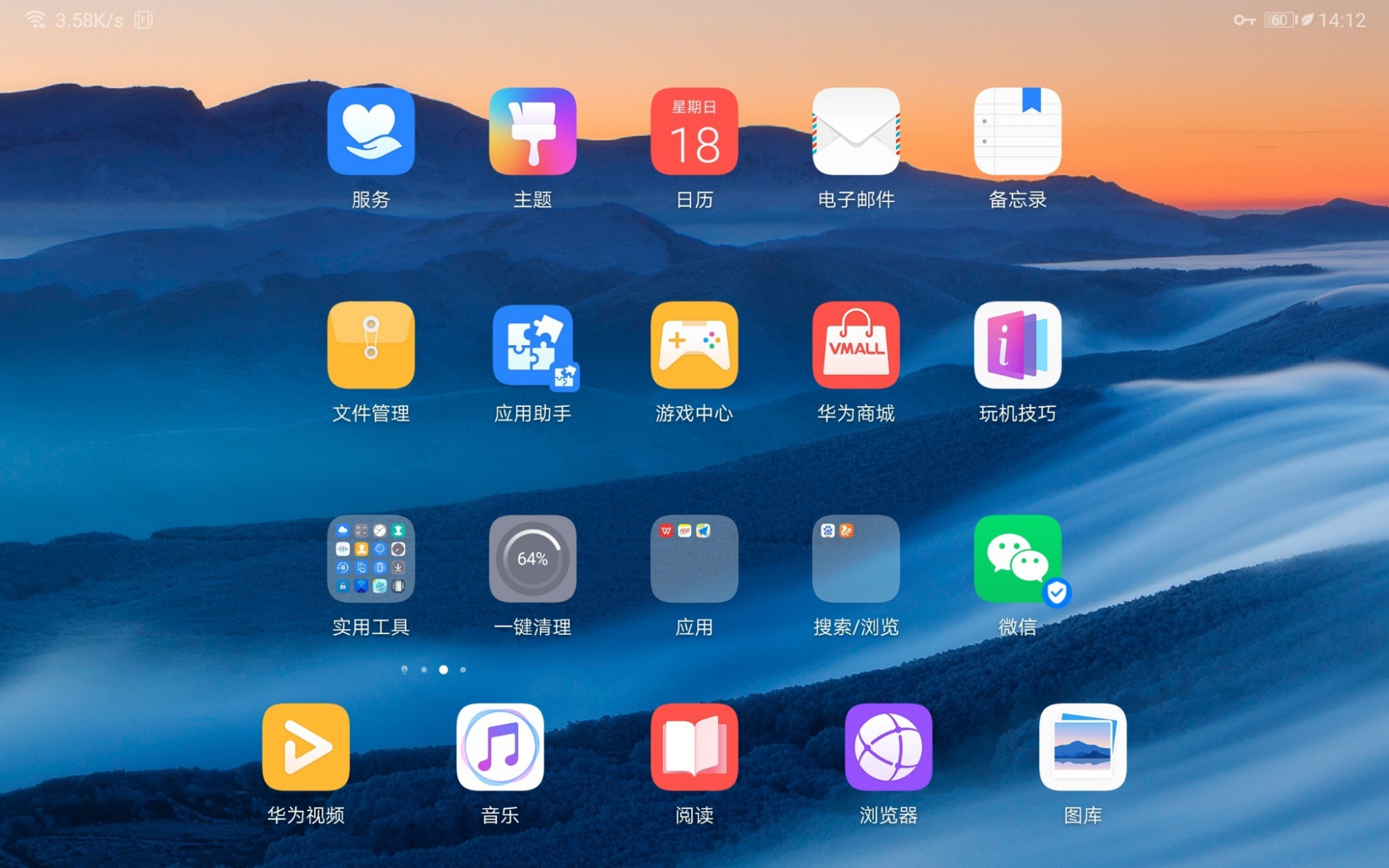gspace应用商店
- 版本:v2.3.1
- 大小:15.27MB
- 更新时间:2025-01-06
- 语言:简体中文
- 类型:软件
- 运行环境:需要支持安卓系统5.2以上
- MD5:1dcc173af501d9c6a90824a824820484
- 权限:点击查看
- 隐私:点击查看
标签: 应用商城 软件商店
gspace应用商店是一款允许用户在手机上安装谷歌应用程序的软件,你可以通过它直接获取谷歌四件套,从而能通过手机访问谷歌商店,十分便捷。此外,安装后其他谷歌应用可以立即打开,无需再单独下载谷歌框架。
gspace应用商店打不开怎么办
在系统的设置里,找到并清除Google服务与Google Play商店的缓存和数据。重新尝试登录,看是否能够解决这个问题。
2.下载并安装谷歌安装器,此方式需要初次安装时要使用VPN,然后搜索下载并安装谷歌安装器。安装后,可以通过此应用程序安装并使用谷歌相关服务。
3.如果您不需要使用谷歌服务,可以在系统设置中禁用Google服务和GooglePlay商店,避免此类问题。
Gspace华为安装谷歌三件套软件如何配置?
1、如果您同意,请先阅读服务条款和隐私政策,点击继续;

2、请点击允许安装,应用程序需要访问您的拨打和管理电话以及照片、媒体和文件(存储)的权限;

3、在您从华为 Appgallery 安装 GSpace 之前,您需要至少 200MB 的存储空间来安装 GSPACE 的依赖项, 点击继续;

4、应用程序正在下载和安装依赖项,请稍候;

5、Gspace 安装完成后,我将教您如何设置您的电子邮件地址和 Google Play 商店,首先打开 Google(Google 搜索);

6、点击登录应用程序将进入登录页面;

7、登录您的 Google 电子邮件和密码;

8、这是从 GSpace 下载的应用程序。

gspace应用商店app简介
1.进行了多个系统的兼容适配,让大部分的安卓手机都能完美的运行。
2.让你轻松拥有谷歌框架,各种各样的游戏软件都能直接开启运行。
3.解决手机上无法运行谷歌拥有的难题,谷歌四件套直接安装下载。
gspace应用商店与谷歌四件套的区别
1、用户不用做任何操作,gspace谷歌空间会自动完成谷歌服务框架。
2、可以秒开谷歌play所有应用软件,让谷歌google play商店内的精彩内容触手可及。
3、完美解决谷歌play商店内应用、游戏的网络连接问题,不掉线、不闪退、不卡顿
4、gspace提供谷歌套件和体验谷歌全家桶服务,全面解决谷歌相关的配置问题。
gspace应用商店华为使用教程
一、修改华为应用市场的“国家/地区”为海外国家:
1、打开华为应用市场,点右下方“我的”,“设置”,然后在下方的“其他”栏目可以看到“国家/地区”选项。
2、进入“国家/地区”选项,会提示注意事项,然后将国家设置为“英国”(其他欧洲国家都可以)。
需要注意:
1、更改成功后,你系统里原来绑定的银行卡、支付密码、小额免密支付会被清除,等安装好GMS之后,你需要重新设置一次。
2、如果你之前华为会员账号设置过“家人共享”功能,你需要先去系统的“设置”列表上面的会员账号里,关闭“家人共享”功能,再回来修改应用市场的“国家/地区”选项。
二、下载安装Gspace应用(此时开始需要V):
1、回到华为应用市场,搜索Gspace,然后安装应用。(目前版本1.1.0以上)
2、安装好后,首次启动,会提示“同意”使用协议,然后授予应用必要的访问权限,直接点“始终允许”就可以。
3、根据提示,下载安装必要的资源包,点击“继续”即可,Gspace会自动下载安装好GMS所需文件。
下载好后,进入应用首页,先不要着急点击任何图标,退回桌面,继续下一个步骤。
三、在鸿蒙系统设置中,授予Gspace应用相应的系统权限:
1、打开鸿蒙系统的系统“设置”,在“应用”标签中,打开“权限管理”
2、然后点“应用”标签,在搜索应用框中,输入“Gspace”, 点开Gspace的应用权限列表,根据自己的需要授予相应的权限。
比如如果你要使用谷歌地图,就要打开位置信息。如果要同步谷歌账号数据,就要打开通讯录、日历等。存储、应用内安装其他应用、创建桌面快捷方式三个权限需要开启!
四、打开Gspace,点开Play应用商店,安装需要的app。安装完Gspace以后就可以去华为应用市场把“国家/地区”改回中国了。
此时Gspace就已经可以正常使用了,谷歌的常用应用已经安装好,可以直接使用。
这里需要注意的一个使用技巧:默认谷歌Play商店是隐藏的,打开方法是,长按任何一个应用的图标,然后在弹出菜单中点击“升级”,再点击左上角的“返回”小箭头,就可以进入谷歌Play商店的首页,正常搜索安装谷歌应用商店里的应用了。
另外一个小技巧:可以长按任意图标,在菜单选“创建快捷方式”,可以将应用图标创建在桌面,下次打开就不需要先启动Gspace了。
Gspace无法登录一直正在核对信息怎么解决?
一、修改华为应用市场的“国家/地区”为海外国家:
1、打开华为应用市场,点右下方“我的”,“设置”,然后在下方的“其他”栏目可以看到“国家/地区”选项。
2、进入“国家/地区”选项,会提示注意事项,然后将国家设置为“英国”(其他欧洲国家都可以)。
需要注意:
1、更改成功后,你系统里原来绑定的银行卡、支付密码、小额免密支付会被清除,等安装好GMS之后,你需要重新设置一次。
2、如果你之前华为会员账号设置过“家人共享”功能,你需要先去系统的“设置”列表上面的会员账号里,关闭“家人共享”功能,再回来修改应用市场的“国家/地区”选项。
二、下载安装Gspace应用(此时开始需要V):
1、回到华为应用市场,搜索Gspace,然后安装应用。(目前版本1.1.0以上)
2、安装好后,首次启动,会提示“同意”使用协议,然后授予应用必要的访问权限,直接点“始终允许”就可以。
3、根据提示,下载安装必要的资源包,点击“继续”即可,Gspace会自动下载安装好GMS所需文件。
4、下载好后,进入应用首页,先不要着急点击任何图标,退回桌面,继续下一个步骤。
三、在鸿蒙系统设置中,授予Gspace应用相应的系统权限:
1、打开鸿蒙系统的系统“设置”,在“应用”标签中,打开“权限管理”
2、然后点“应用”标签,在搜索应用框中,输入“Gspace”,点开Gspace的应用权限列表,根据自己的需要授予相应的权限。
3、比如如果你要使用谷歌地图,就要打开位置信息。如果要同步谷歌账号数据,就要打开通讯录、日历等。存储、应用内安装其他应用、创建桌面快捷方式三个权限需要开启!
四、打开Gspace,点开Play应用商店,安装需要的app。
1、安装完Gspace以后就可以去华为应用市场把“国家/地区”改回中国了。
2、此时Gspace就已经可以正常使用了,谷歌的常用应用已经安装好,可以直接使用。
3、这里需要注意的一个使用技巧:默认谷歌Play商店是隐藏的,打开方法是,长按任何一个应用的图标,然后在弹出菜单中点击“升级”,再点击左上角的“返回”小箭头,就可以进入谷歌Play商店的首页,正常搜索安装谷歌应用商店里的应用了。
五、另外一个小技巧:
您可以长按任意图标,在菜单中选择“创建快捷方式”,以便将应用程序图标添加到桌面。这样,下次打开时就不必先启动Gspace。
7.3分
- 575%
- 416%
- 35%
- 21%
- 13%